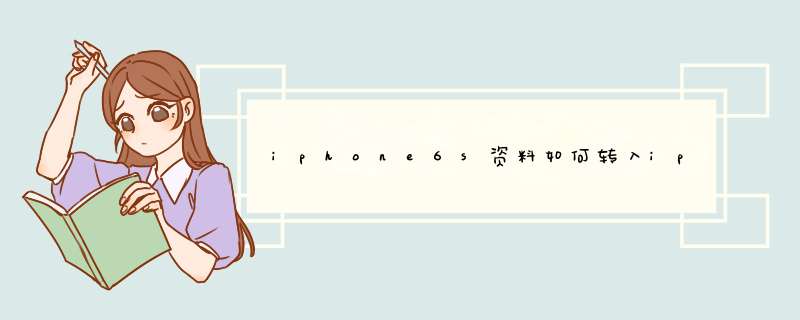
第一种方法:
1、 打开手机里的“设置”功能;
2、 点击选择“Icloud”;
3、 往最下边拉找到备份,选择立即备份;
PS如果你数据多,这个备份会慢死人。不建议采用。
第二种方法:
1、下一个itunes到PC电脑端;
2、用你的旧苹果手机链接到电脑;
3、点击你的手机开始备份,4-5分钟左右完成;
4、备份的时候最好设置一个密码,备份完成,拔掉旧手机数据线,点击恢复备份到这台新设备上,会弹出密码,输入你刚才设置的密码,开始恢复,4-5分钟完成,完成手机会自动重启,就OK了。
Ps 这个方法很快,而且包括你的短信,通讯录和所有应用软件都迁移过去了,个人认为很不错的方法
1
在旧iPhone上找到icould登录你的iPhoneID,把你想要备份的资料全部开启
2
然后在新iPhone上就可以导入旧iPhone上的数据
3
打开电脑的iTunes软件,将旧手机连接iTunes
4
摘要中有一个自动备份按键,点击后就可以备份旧iPhone的资料了
5
备份好后,将新iPhone连接入iTunes。再点击刚才立即备份旁的恢复备份,根据提示,把需要恢复的备份选择好后就完成了
6
总结1icould登录
2导入数据
3打开电脑的iTunes
4自动备份
5恢复备份
6大功告成
END
注意事项
Tunes被很多人吐槽难用,但是在备份、恢复数据这方面其实还挺简单的
可能需要选择“信任此电脑”,为了大家的数据安全,建议不要在公用设备上操作
iPhone6s把手机上的照片导入电脑步骤如下:
1、将手机用数据线和电脑连接,打开电脑桌面的“计算机”图标,如下图所示。
2、然后“我的电脑”中会有一个“Apple iPhone”设备,也就是连接的iPhone手机,点击打开,如下图所示。
3、打开“Apple iPhone”设备中的“Internal Storage\DCIM”文件夹,就可以看到手机中所有的照片,如下图所示。
4、按住键盘上的“Ctrl”+“A”按键选择所有的照片,也可以单个选项需要复制的照片,然后鼠标右键点击选中的位置,选择“复制”,如下图所示。
5、返回的电脑上需要导入照片的文件夹,鼠标右键点击文件夹的空白区区域,然后点击“粘贴”即可把手机中的照片复制到电脑的磁盘中。
IOS设备备份主要有两种方式,一种是备份到云端及iCloud,一种是备份到电脑。
其中备份到电脑需要使用手机助手,可以使用iTunes来备份,或者是PP助手等第三方手机助手。
iTunes备份步骤如下:
1、电脑下载安装好iTunes并连接设备。
2、进入设备管理设备界面即可在主界面看到立即备份选项,选择备份云端或者是本电脑即可。
PP助手备份步骤如下:
1、电脑下载安装好之后连接设备。
2、在备份与恢复界面点击备份按钮,可以选择增量备份,新建或者是更改备份路径等功能。
把iPhone6连接电脑-iPhone盘-照片-复制-粘贴,即可导入至电脑。
1把苹果6 plus与电脑用原装数据线连接起来
2打开系统中的电脑资源管理器,找到“iPhone”盘
3一路双击打开可以看到我们储存在苹果6 plus上的照片
4选择自己想要导出的照片,点击鼠标右键并选择“复制”选项
5打开我们想要导入到电脑中的位置,点击鼠标右键,选择“粘贴”选项即可
1、用QQ同步助手导出安卓手机短信
1)首先在安卓手机上安装QQ同步助手,登陆后点击“更多”,选择“备份至网络”。
2)在电脑上登录网页版QQ同步助手,在“我的资料库”找到短信,点击 “所有对话”,然后“导出本组全部短信”(注意提示的解压密码),点击导出。
3)导出的文件格式为zip,解压密码就是上图提示的开启密码,解开后为csv文件,至此第一步结束。
2、用iTools 30导出 iPhone短信
1)创建一个IPHONE备份。打开iTOOLS点击右上角的“工具箱”,找到” iTunes备份管理”,点击“创建备份”,选择“新建备份”,根据提示创建备份。
2)导出短信。选择创建的备份,点击“打开”,找到“短信”中的“smsdb”,双击打开,这时短信就列出来了,全选并且点击“导出”。
3)导出的格式也是csv文件,至此结束。
欢迎分享,转载请注明来源:品搜搜测评网

 微信扫一扫
微信扫一扫
 支付宝扫一扫
支付宝扫一扫
